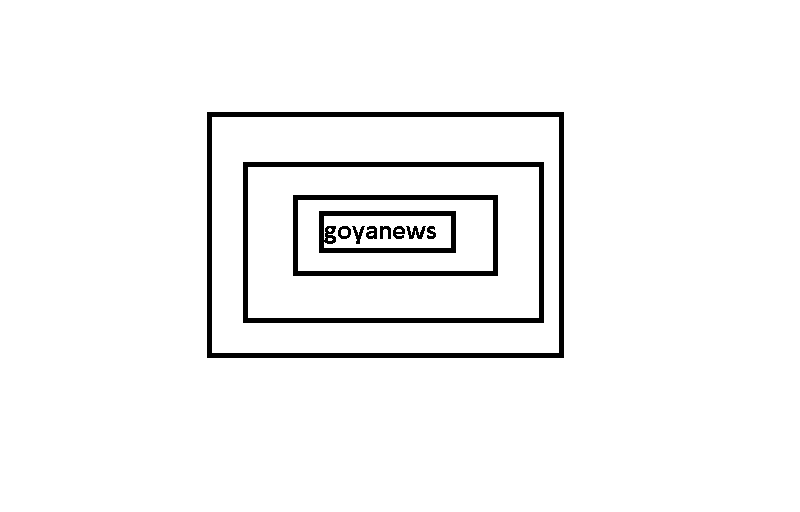Било да сте предузетник или корпоративни професионалац, требало би да имате визит карту која ће вам помоћи да се повежете. Међутим, како прелазимо са традиционалних физичких радних простора на рад на мрежи, удаљени и виртуелни, тако би требало да буду и наше визит карте.
На крају крајева, ако присуствујете виртуелном самиту, немате начина да предате физичку картицу некоме ко је на другом крају света. Дакле, ако имате неки креативни траг, зашто га не бисте сами створили?
Ево како можете да креирате дигиталну визит карту (која може да буде и штампана) користећи Адобе Пхотосхоп.
1. Припремите своје информације
Пре него што уђете у Адобе Пхотосхоп, прва ствар коју треба да урадите је да припремите своје информације. Пре него што почнете да креирате и шаљете своју дигиталну визит карту, морате да се уверите да имате исправне акредитиве.
Поред основних, као што су ваше име, компанија и позиција, требало би да додате и своје контакт податке. Ако првенствено обављате трансакције на мрежи, морате имати барем своју адресу е-поште. Такође треба да припремите своје професионалне профиле на друштвеним мрежама, посебно оне са прилагођеним везама, како бисте људима олакшали да дођу до вас.
Ако имате налоге на више платформи, можете да користите одредишну страницу са линком да бисте олакшали људима да вас пронађу на њиховој жељеној платформи. Такође можете да користите скраћивач УРЛ адреса да бисте прилагодили своје везе и учинили да изгледају професионално. А ако желите да одштампате своју дигиталну визит карту, може бити корисно да додате КР код да бисте лакше скенирали.
Они који имају физичку локацију и чији корисници их контактирају путем телефона такође треба да додају своју адресу и број мобилног или фиксног телефона.
2. Подесите величину и изглед
Већина штампаних визиткарти има стандардни пејзажни распоред од 3,5 к 2 инча. Ова димензија је слична оној код кредитних картица и возачких дозвола, јер је њихова примарна намена да се лако носе у торбици и новчанику. Ако правите дигиталну визит карту коју желите да одштампате и физички, мораћете да следите ову конвенцију.
Да бисте започели, отворите Адобе Пхотосхоп. На горњој траци менија кликните на Датотека > Ново. Алтернативно, можете притиснути Цтрл + Н да отворите нови прозор документа. Одатле идите на десну колону и изаберите Инчи из падајућег менија испод одељка Ширина.
Затим морате да унесете жељене димензије — хајде да користимо 3,5 к 2 инча у овом примеру. У оквиру Резолуција откуцајте 300 и уверите се да је изабрано Пиксели/инч у падајућем менију поред њега. Када унесете исправне детаље, само напред и кликните на Креирај.
Запамтите, бројеви изнад су минимално идеално решење за вашу датотеку. Можете одабрати већу прилагођену резолуцију или је променити у портретни изглед ако желите да направите нешто јединствено.
3. Изаберите леп дизајн
Ако сте добри са графиком, слободно креирајте сопствени дизајн на Адобе-у, али такође можете пронаћи многе шаблоне и дизајне на мрежи ако не знате како да их сами направите. Само морате да се придржавате једног правила при избору дизајна: требало би да буде уредан.
Иако не мора да буде једнобојна или потпуно минималистичка, избегавајте коришћење компликованих облика и шара на картицама. Ово може одвући пажњу особе која гледа у вашу картицу и отежати читање ваших података, лако побеђујући сврху дељења ваших акредитива.
Када се одлучите за позадинску слику, мораћете да је отворите у Адобе Пхотосхоп-у. Затим изаберите целу слику притиском на Цтрл + А или кликом на Изабери > Све. Затим га морате копирати притиском на Цтрл + Ц или тако што ћете отићи на Уреди > Копирај.
Након копирања датотеке, вратите се на оригиналну Пхотосхоп датотеку и притисните Цтрл+В или изаберите Уреди > Налепи да бисте задржали позадину.
4. Укључите свој лого и фотографију
За већину професионалаца, не морате да укључите своју фотографију на картицу. На крају крајева, ваша профилна слика је углавном ирелевантна осим ако нисте модел или уметник. Важније је да додате лого ваше компаније и да се истакне. На тај начин ће вас људи који имају вашу визит карту аутоматски повезати са вашом компанијом.
Да бисте уметнули лого компаније, можете поновити исте кораке као у претходном одељку — отворите датотеку слике, а затим је копирајте и налепите у датотеку на којој радите. Затим ћете морати да му промените величину да бисте били сигурни да је тачна величина на вашој визит картици.
Да бисте то урадили, притисните Цтрл + Т док се уверите да је слој логотипа изабран. Алтернативно, можете ићи на Уреди > Бесплатна конверзија да бисте променили величину слике. Када активирате Фрее Трансформ, ваш лого ће бити везан за плаву кутију са белом тачком за сидрење.
Једноставно зграбите било коју тачку сидрења да бисте променили величину слике по жељи. Такође треба да се уверите да је икона Задржи пропорцију изабрана на горњој траци са алаткама да бисте избегли изобличење вашег логотипа.